
今回こちらの商品をご納品するに当たりメモリ増設を行いました。
といっても、こちらの本体にはメモリが1スロットしかない為、標準で装着している2GBのメモリを取り外して、4GBのメモリを取り付ける作業となります。
今回使用するメモリは、トランセンド社製の増設メモリです。 信頼性の高いメーカーなので、搭載されていましたhyinxより安心です。
で、どないしてメモリつけるねんっ(汗

っという状況に陥いましたのでさっそく検索で調べる。。。
が、なかなか見つからない。
メーカーサイトでマニュアルを発見⇒ダウンロード。。。
が、英語だったので翻訳しながら実戦あるのみで挑戦しました。
今回はその備忘録や同一の状況にある方へお役に立てれば思います。
レノボメーカーサイトからのマニュアルダウンロードはこちら
(メモリ交換やハードディスク交換などは、ハードウェア保守マニュアルにあります。)



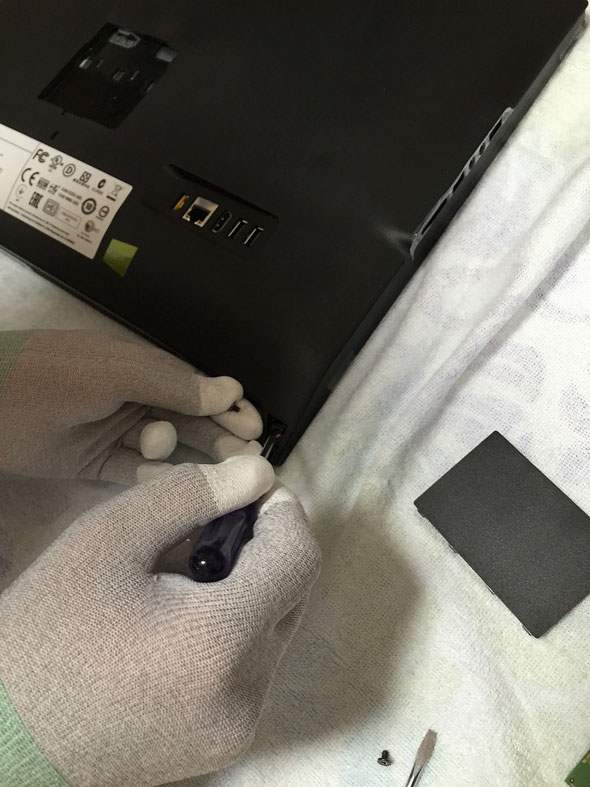
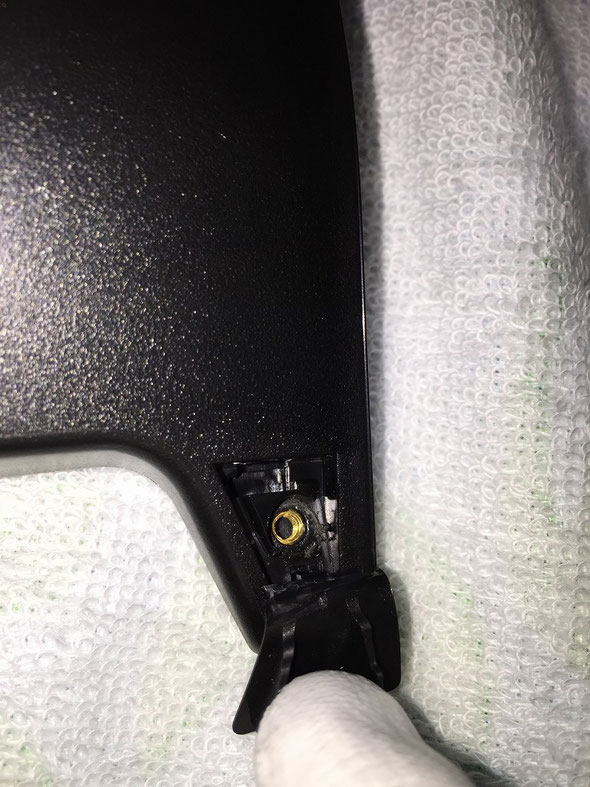


この作業に、ぜひ以下の道具をお使いください。便利ですよ。
パソコン本体やデスクを傷つけないようにエンジニアマットはぜひ敷いて頂き、 車用などの内貼り剥がしを使うとパーツに傷がつきにくいです。
ベッセルの精密ドライバーはブリップが良く、とても使い易い! 本体内部を触る作業なので、必ず静電気防止手袋もお忘れなく。

